
Les ordinateurs personnels stockent généralement de nombreux fichiers importants pour nos utilisateurs, dont beaucoup que nous ne voulons pas que les autres voient, donc définir un mot de passe à la mise sous tension est un choix nécessaire. Alors, comment définir un mot de passe à la mise sous tension pour le système Win8 ?
1. Tout d'abord, vous devez cliquer pour ouvrir cet ordinateur.
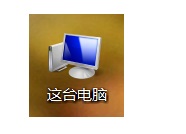
2. Cliquez ensuite sur le bouton Ouvrir le panneau de configuration ci-dessus
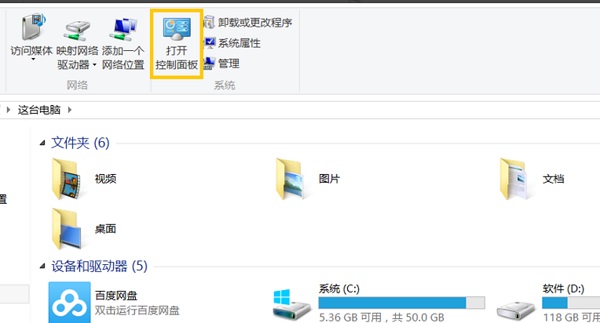
3. Cliquez ensuite pour ouvrir les comptes d'utilisateurs et la sécurité familiale.
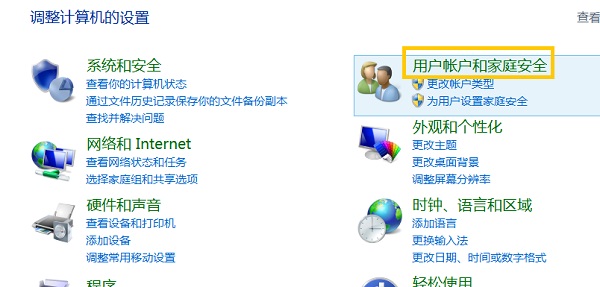
4. À ce moment, vous pouvez cliquer pour ouvrir le « Compte utilisateur ».
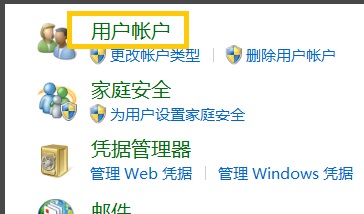
5. Cliquez pour modifier les informations de mon compte dans les paramètres de l'ordinateur.
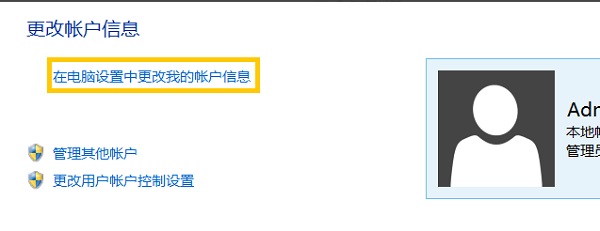
6. Sélectionnez l'option de connexion et cliquez sur Ajouter sous le mot de passe.
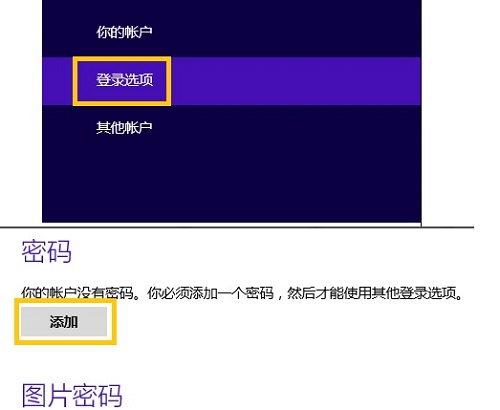
7. Enfin, entrez le mot de passe que vous souhaitez définir et cliquez sur OK.
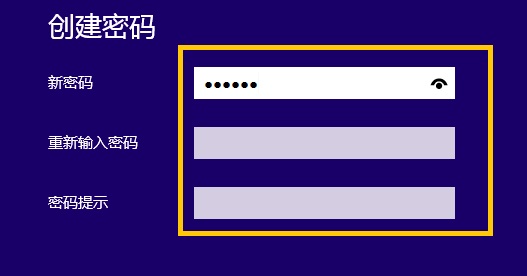
Ce qui précède est le contenu détaillé de. pour plus d'informations, suivez d'autres articles connexes sur le site Web de PHP en chinois!
 Comment supprimer un dossier sous Linux
Comment supprimer un dossier sous Linux
 La différence entre obtenir et publier
La différence entre obtenir et publier
 Que faire si ajax transmet des caractères chinois tronqués
Que faire si ajax transmet des caractères chinois tronqués
 Quels sont les logiciels bureautiques
Quels sont les logiciels bureautiques
 Quel système oa est le meilleur ?
Quel système oa est le meilleur ?
 Quels sont les 8 types de données de Redis
Quels sont les 8 types de données de Redis
 Méthode de définition de l'espace HTML
Méthode de définition de l'espace HTML
 Tutoriel de saisie de symboles pleine largeur
Tutoriel de saisie de symboles pleine largeur